La perte de toutes les vidéos de vos dernières vacances ou d’autres événements importants peut être un revers, surtout si vous n’avez pas fait de copies de vos données. Cependant, cette situation ne doit pas rester permanente car vous pouvez facilement récupérer vos fichiers perdus à l’aide d’un logiciel de récupération de données. Cet article de blog couvrira tout ce que vous devez savoir pour vous lancer dans la récupération des fichiers AVI. }
Que sont les fichiers AVI ?
Le format de fichier AVI, également connu sous le nom de Audio Video Interleave, a été développé par Microsoft en 1992 et a été utilisé comme format de fichier standard pour les fichiers vidéo sur tous les ordinateurs Windows. Il est basé sur le Resource Interchange File Format (RIFF), également créé par Microsoft un an plus tôt, en 1991, et permet aux fichiers AVI d’encoder des données audio et vidéo dans différents codecs, notamment DivX et XviD.
Ce qui la différencie des autres extensions telles que MOV, MPEG et MP4, c’est que les données subissent une compression nettement moindre, ce qui permet de conserver la qualité de l’image dans les fichiers vidéo. En revanche, ces fichiers ont tendance à prendre plus d’espace que leurs homologues.
Si vous stockez une vidéo d’une minute dans ce format, elle peut facilement atteindre un ou deux Go sur votre disque dur. Pour cette seule raison, il peut être un peu difficile de créer des sauvegardes de tous vos fichiers AVI, car ils consomment beaucoup de ressources. Il est donc conseillé de savoir comment les récupérer au cas où ils seraient supprimés.
Est-il possible de récupérer un fichier AVI supprimé ?
Même s’il est possible de récupérer un fichier AVI supprimé, le taux de réussite dépend fortement de la raison de la perte de vos données. Nous allons examiner quelques conditions et déterminer s’il est possible ou non de récupérer vos fichiers AVI dans ces scénarios. Jetons un coup d’œil :
- ❌ S uppression involontaire: Sivous êtes un éditeur vidéo, un passionné de cinéma, ou simplement quelqu’un qui aime garder beaucoup de vidéos en souvenir, vous avez forcément des tonnes de fichiers vidéo stockés sur votre ordinateur. Or, comme ces vidéos occupent beaucoup d’espace, vous pouvez accidentellement finir par supprimer les plus importantes en nettoyant votre espace de stockage ou en les transférant vers un autre disque de stockage comme une carte SD ou un disque dur externe. Heureusement, vous pouvez facilement récupérer vos vidéos en utilisant un bon logiciel de récupération de données. Cependant, veillez à ne pas utiliser le disque de stockage où la perte de données a eu lieu avant d’effectuer la récupération de fichiers AVI, car une fois que les données sont écrasées, elles ne peuvent pas être récupérées avec 100 ccuracy.
- 💾 F ormatage accidentel ou incorrect : Vous avez décidé de nettoyer le stockage mais vous avez oublié de sauvegarder vos fichiers multimédias AVI ? Eh bien, vous n’êtes pas seul, car c’est un scénario qui se produit fréquemment. Heureusement, il est possible de récupérer toutes vos données même si vous avez formaté l’ensemble de votre disque dur, de votre carte mémoire ou de votre disque dur externe en effectuant une récupération des données sur un disque dur interne ou externe. Cependant, parfois, le taux de réussite dépend également du type de processus de formatage que vous avez utilisé sur votre stockage. Si vous avez simplement " formaté rapidement " votre disque de stockage, vous avez de grandes chances de récupérer tous vos fichiers AVI. En revanche, si vous avez soumis votre disque de stockage à un " Formatage profond ", il peut être un peu difficile de tous les récupérer.
- 💽 Corruption du support de stockage : Nous comprenons. La vie est trop courte pour éjecter une clé USB en toute sécurité. Cependant, éviter des actions simples comme celle-là peut également conduire à la corruption des données. Quel que soit le soin que vous apportez à l’éviter, la corruption du support de stockage peut se produire pour les raisons les plus simples, qu’il s’agisse d’un dommage physique du disque de stockage, d’une surchauffe ou même si votre PC subit un arrêt inattendu ou une perte soudaine d’alimentation. Cependant, il est toujours possible de récupérer des vidéos AVI à partir d’une carte SD corrompue ou de tout autre support de stockage, en fonction de la gravité et du type de dommage. Si le disque a subi une corruption logique, les chances de récupérer vos données sont assez élevées. Cependant, si la cause de la corruption est un dommage physique, alors vos chances de récupération dépendent de la gravité du dommage.
- 🐞 Virus et logiciels malveillants: Vous avez déjàtéléchargé un film sur un site Web louche et obtenu un fichier .rar à la place ? Vous l’ouvrez dans l’espoir de trouver votre film à l’intérieur, mais il ouvre un installateur pour un logiciel aléatoire. Parfois, le fichier que vous téléchargez est nommé "movie.avi" ou "movie.mp4", mais il lance quand même un fichier d’installation lorsque vous l’ouvrez. Il s’agit là de quelques façons courantes de télécharger des virus au lieu de films sur Internet, et ces virus peuvent supprimer ou écraser vos fichiers sans votre permission. Cependant, vous pouvez toujours récupérer vos fichiers AVI si vous agissez rapidement et lancez une récupération AVI dès que vous découvrez une attaque de virus.
Comment récupérer des fichiers AVI supprimés ?
Option #1 : En utilisant Disk Drill
 Disk Drill comme il est l’un des meilleurs logiciels de récupération vidéo que vous pouvez trouver dans 2022. Il peut non seulement récupérer les vidéos supprimées d’une carte SD, mais il peut également récupérer plus de 300 types de fichiers, y compris les fichiers AVI. Pour plus d’informations, vous pouvez consulter notre revue détaillée de Disk Drill. Disk Drill propose un plan d’essai gratuit qui permet aux utilisateurs de Windows de récupérer gratuitement 500 Mo de données.
Disk Drill comme il est l’un des meilleurs logiciels de récupération vidéo que vous pouvez trouver dans 2022. Il peut non seulement récupérer les vidéos supprimées d’une carte SD, mais il peut également récupérer plus de 300 types de fichiers, y compris les fichiers AVI. Pour plus d’informations, vous pouvez consulter notre revue détaillée de Disk Drill. Disk Drill propose un plan d’essai gratuit qui permet aux utilisateurs de Windows de récupérer gratuitement 500 Mo de données.
Cependant, comme nous l’avons mentionné précédemment, les fichiers AVI peuvent parfois être trop volumineux. Ainsi, la meilleure façon d’utiliser Disk Drill serait de l’utiliser pour analyser votre lecteur afin de trouver d’abord tous vos fichiers AVI perdus, car il répertorie tous les fichiers récupérables dans la version gratuite elle-même. Ensuite, si la taille des fichiers requis pour la récupération dépasse la limite, vous pouvez vérifier leurs plans de tarification équitable pour mettre à niveau et récupérer vos vidéos.
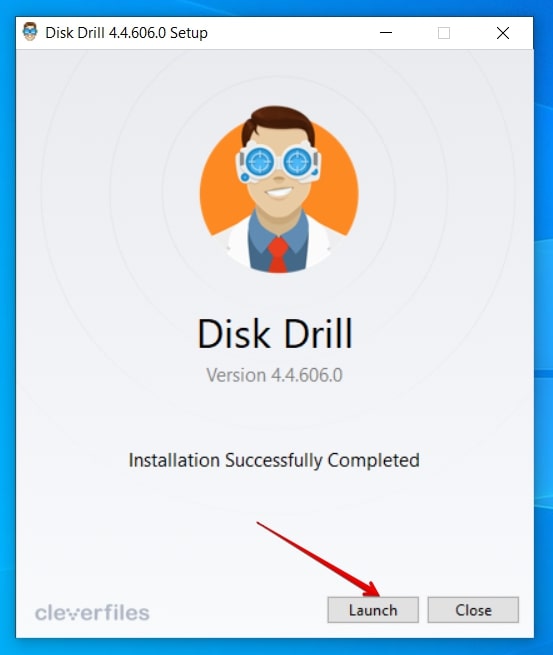
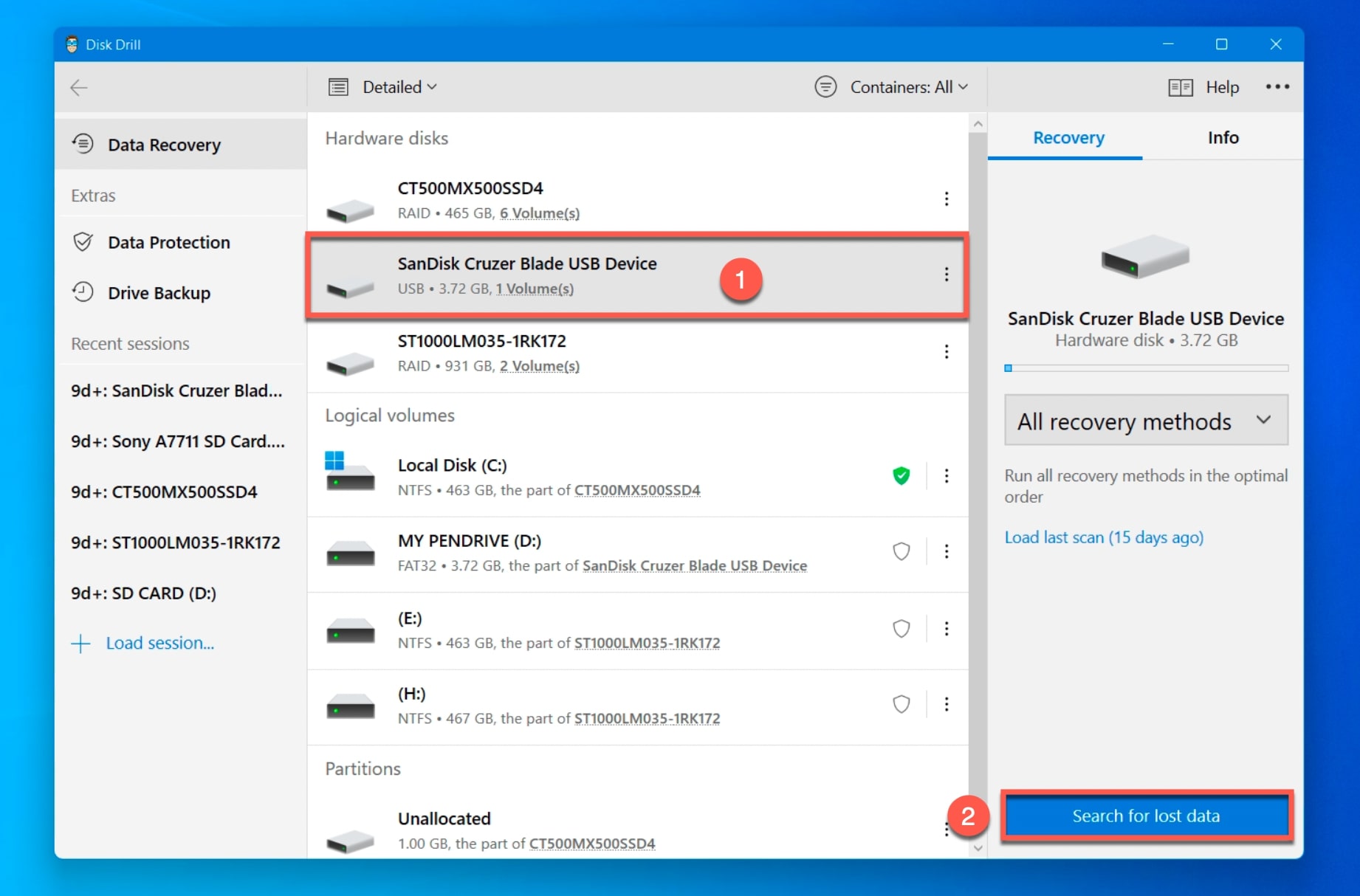
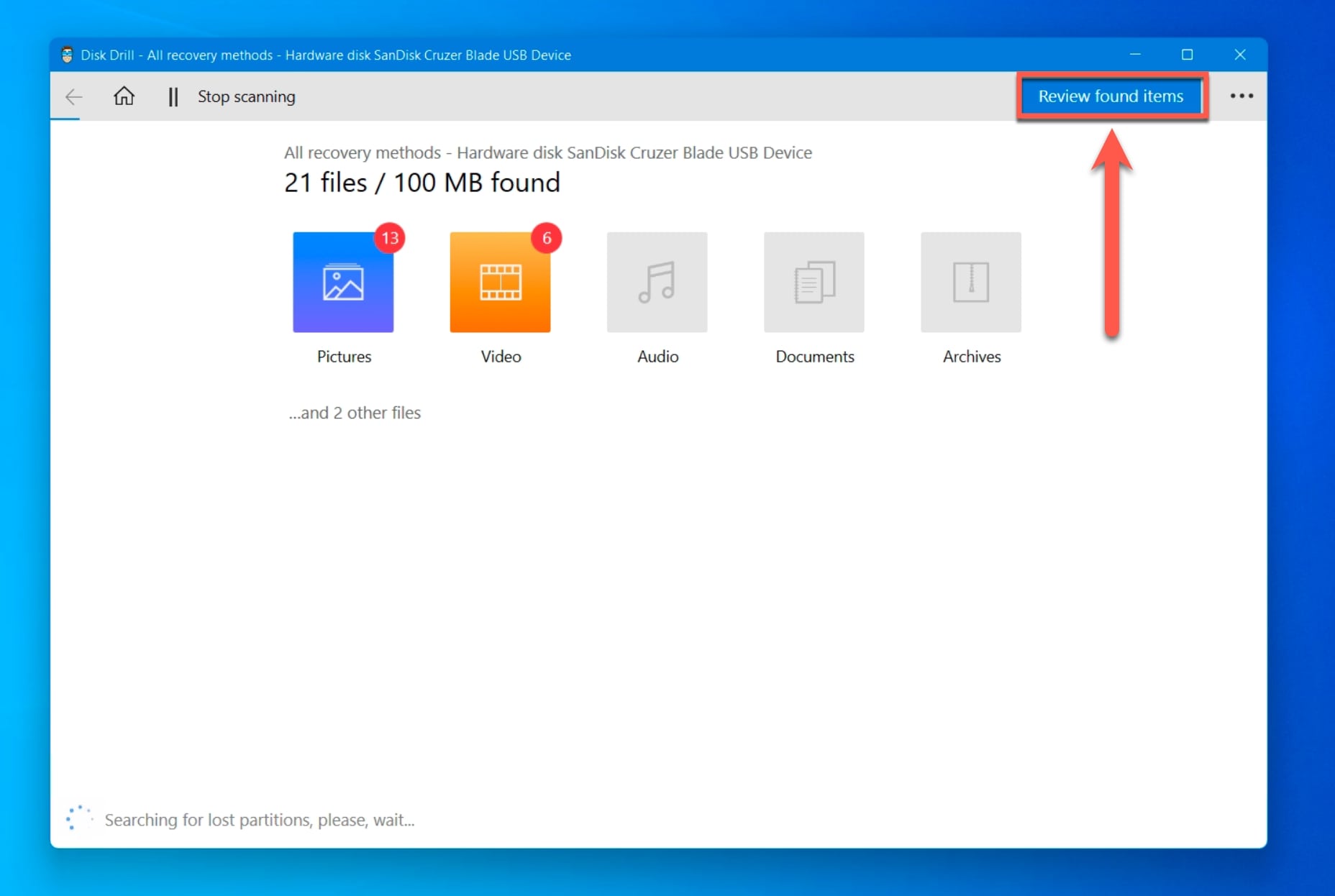 L’analyse de milliers de fichiers pour trouver celui que vous recherchez peut prendre des heures. Pour rendre ce travail très simple, DiskDrill est livré avec un tas de fonctionnalités qui peuvent trier les fichiers et les filtrer sur la base du type, de la taille et de la date de suppression, et vous pouvez même rechercher directement le fichier par son nom.
L’analyse de milliers de fichiers pour trouver celui que vous recherchez peut prendre des heures. Pour rendre ce travail très simple, DiskDrill est livré avec un tas de fonctionnalités qui peuvent trier les fichiers et les filtrer sur la base du type, de la taille et de la date de suppression, et vous pouvez même rechercher directement le fichier par son nom.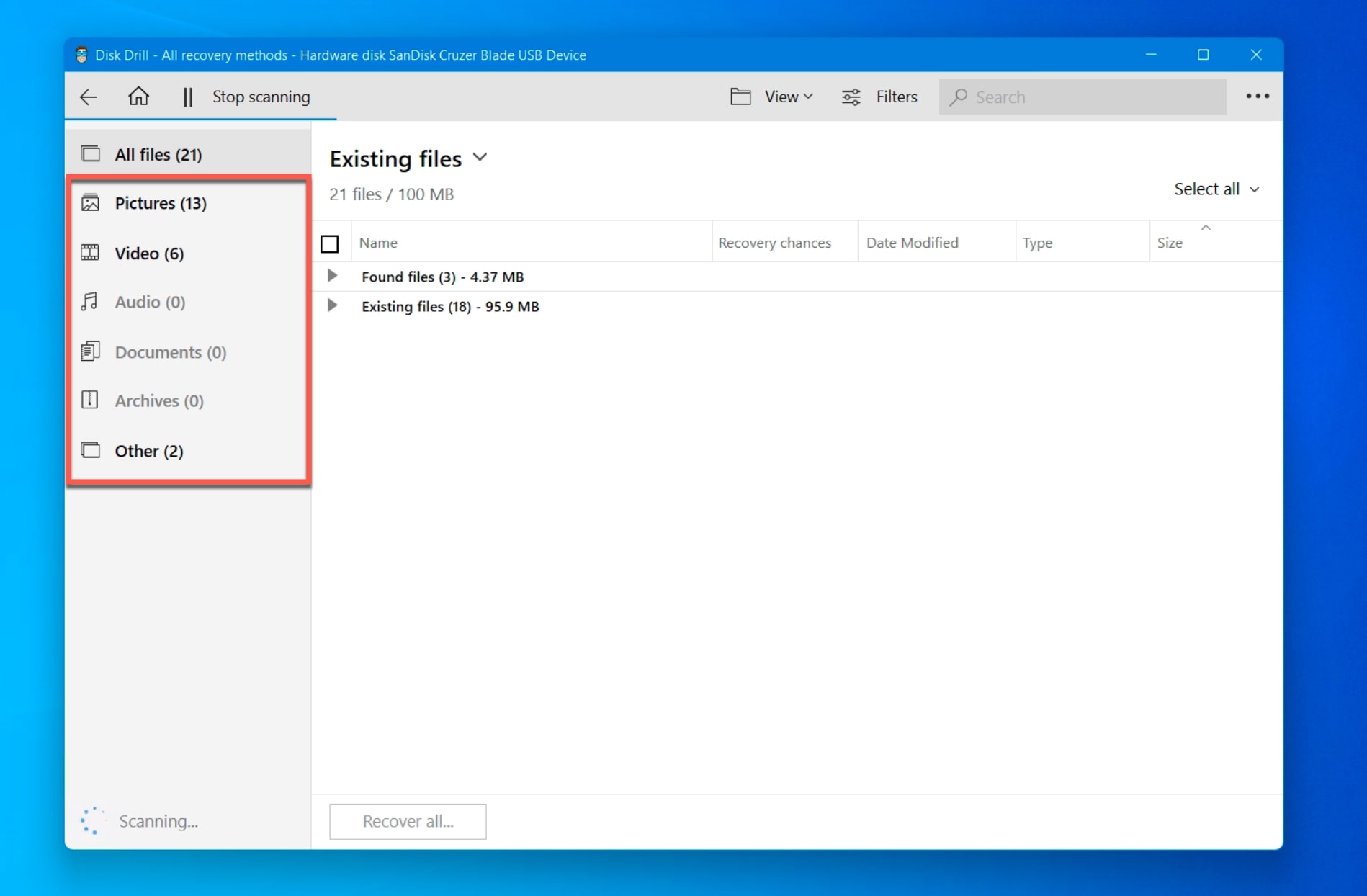
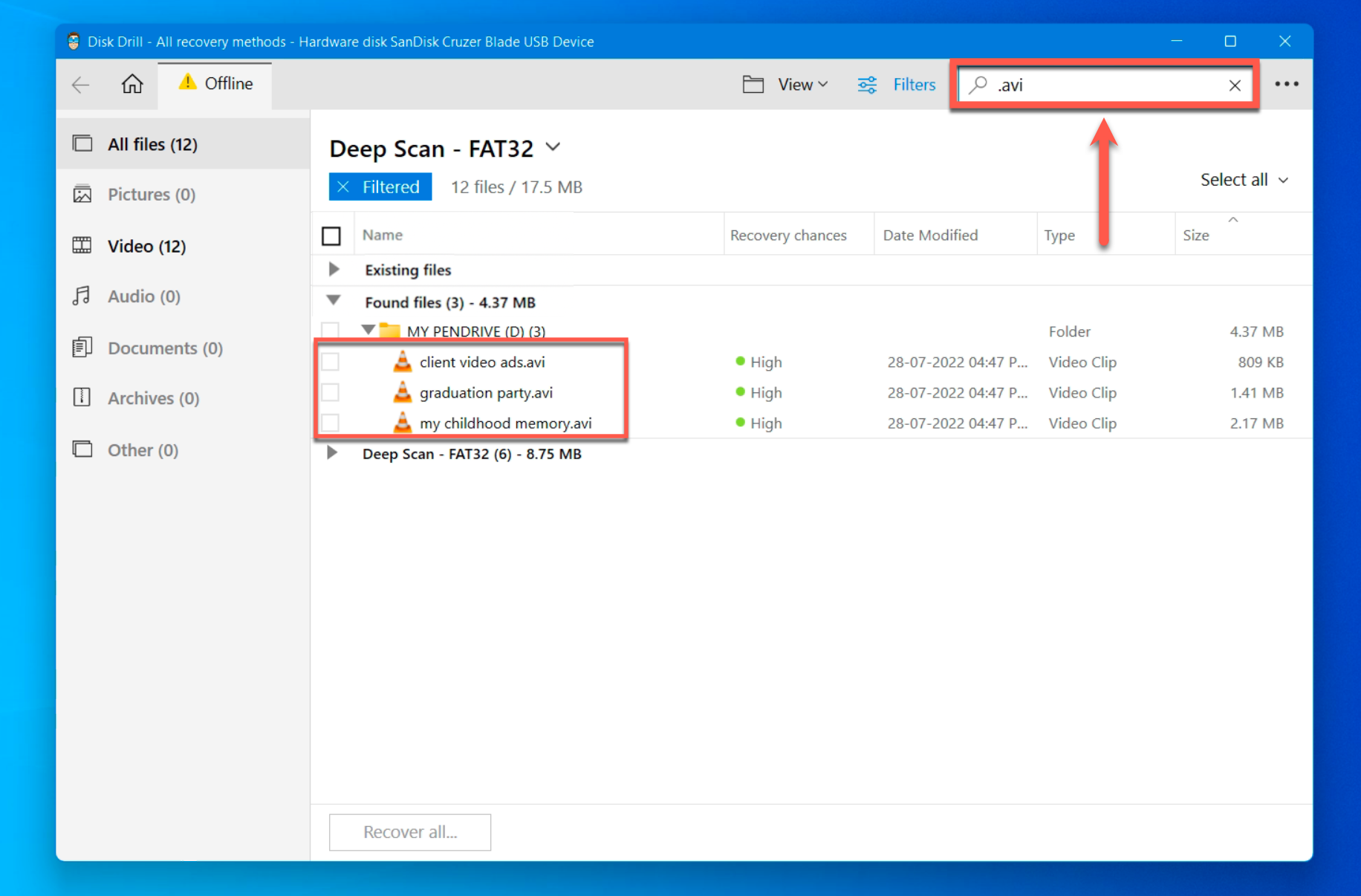
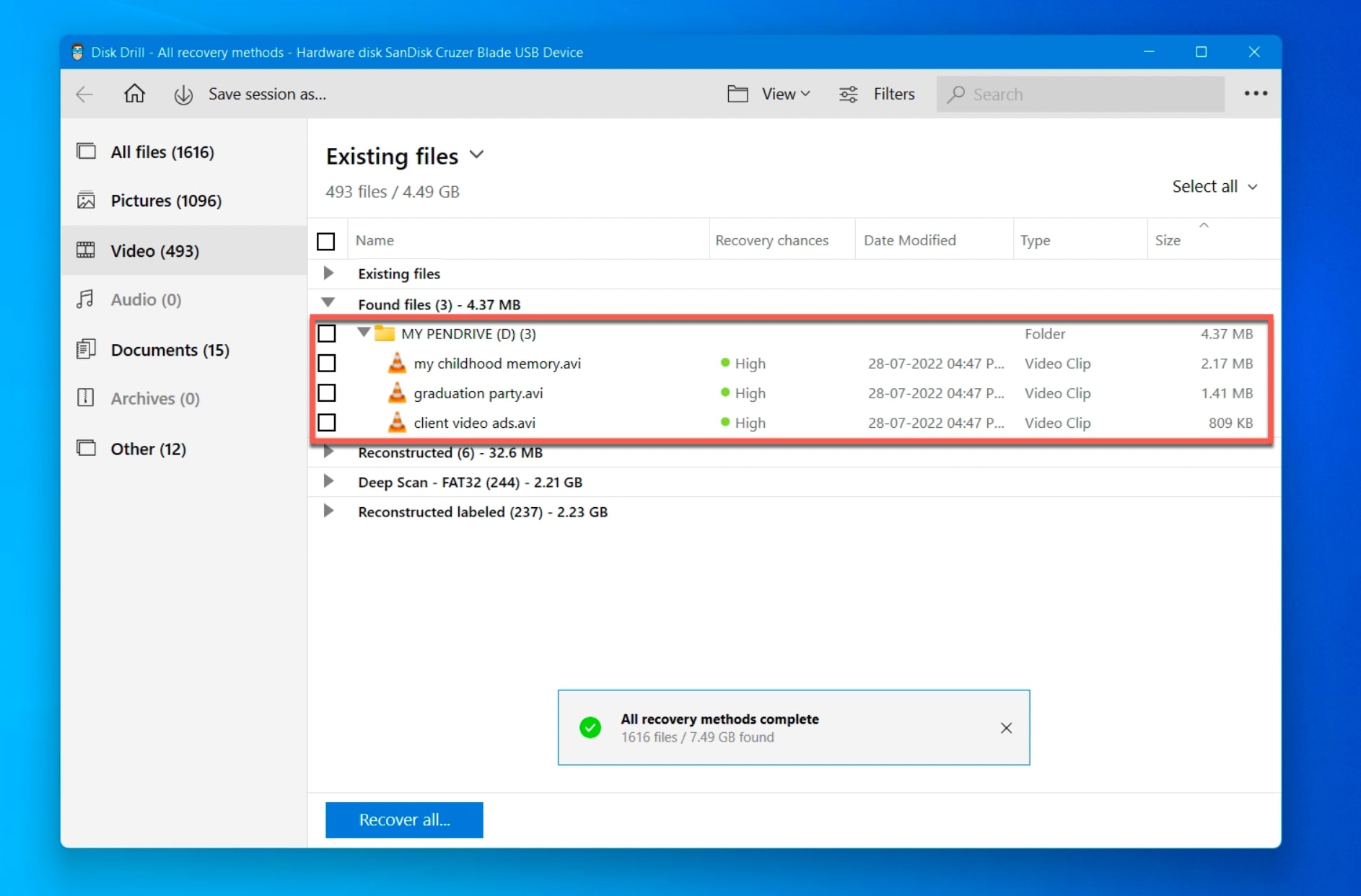
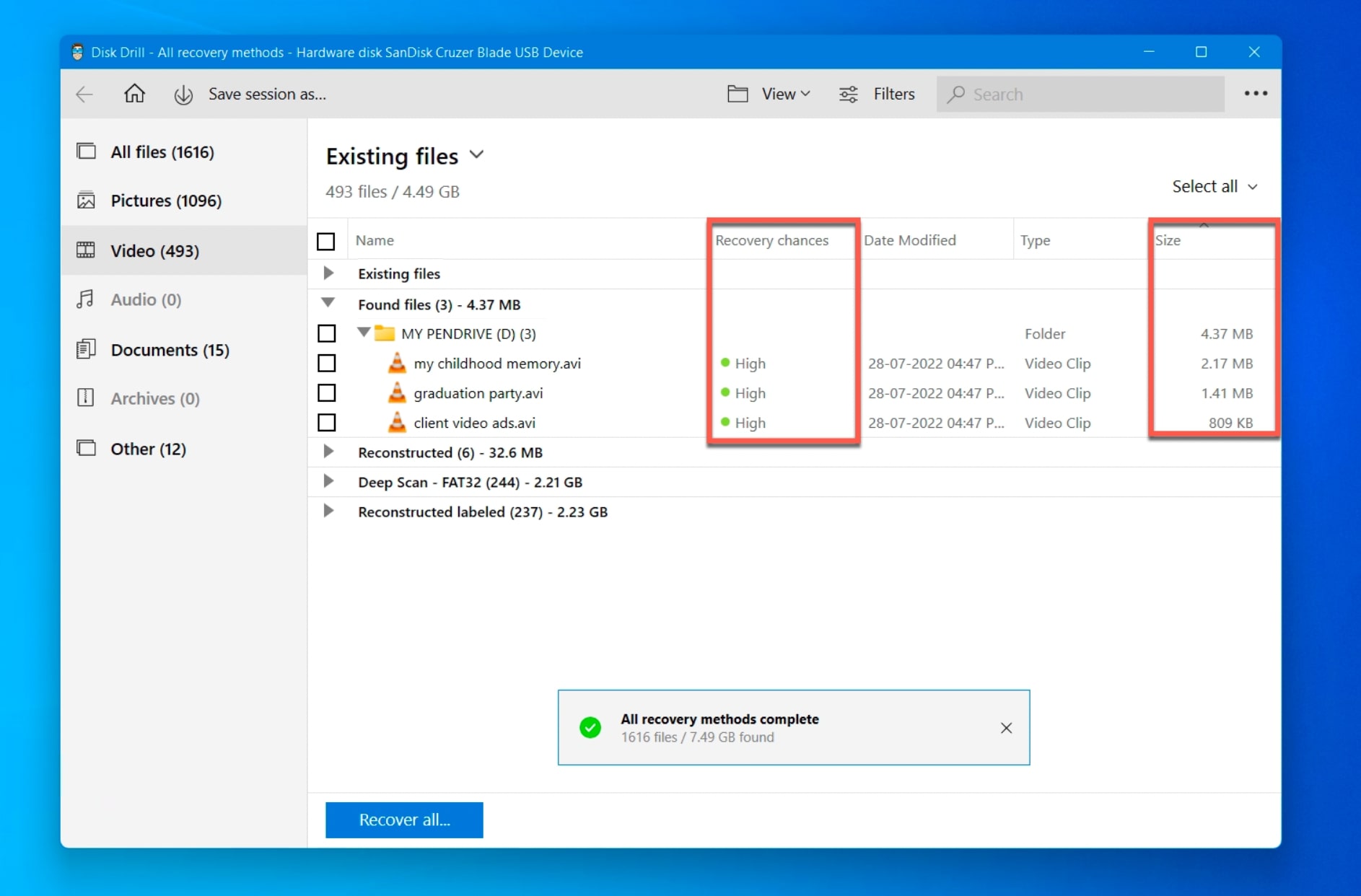
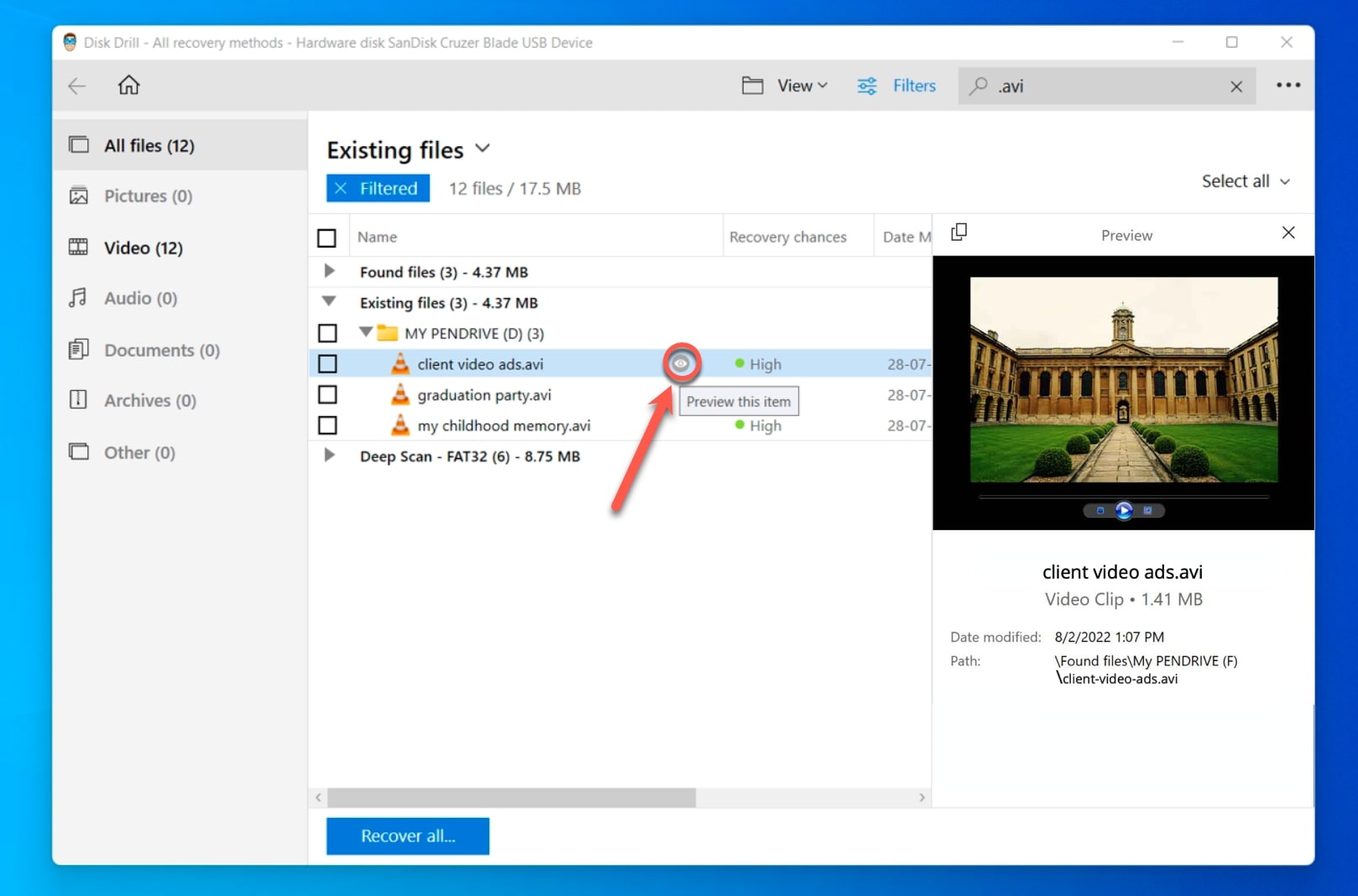
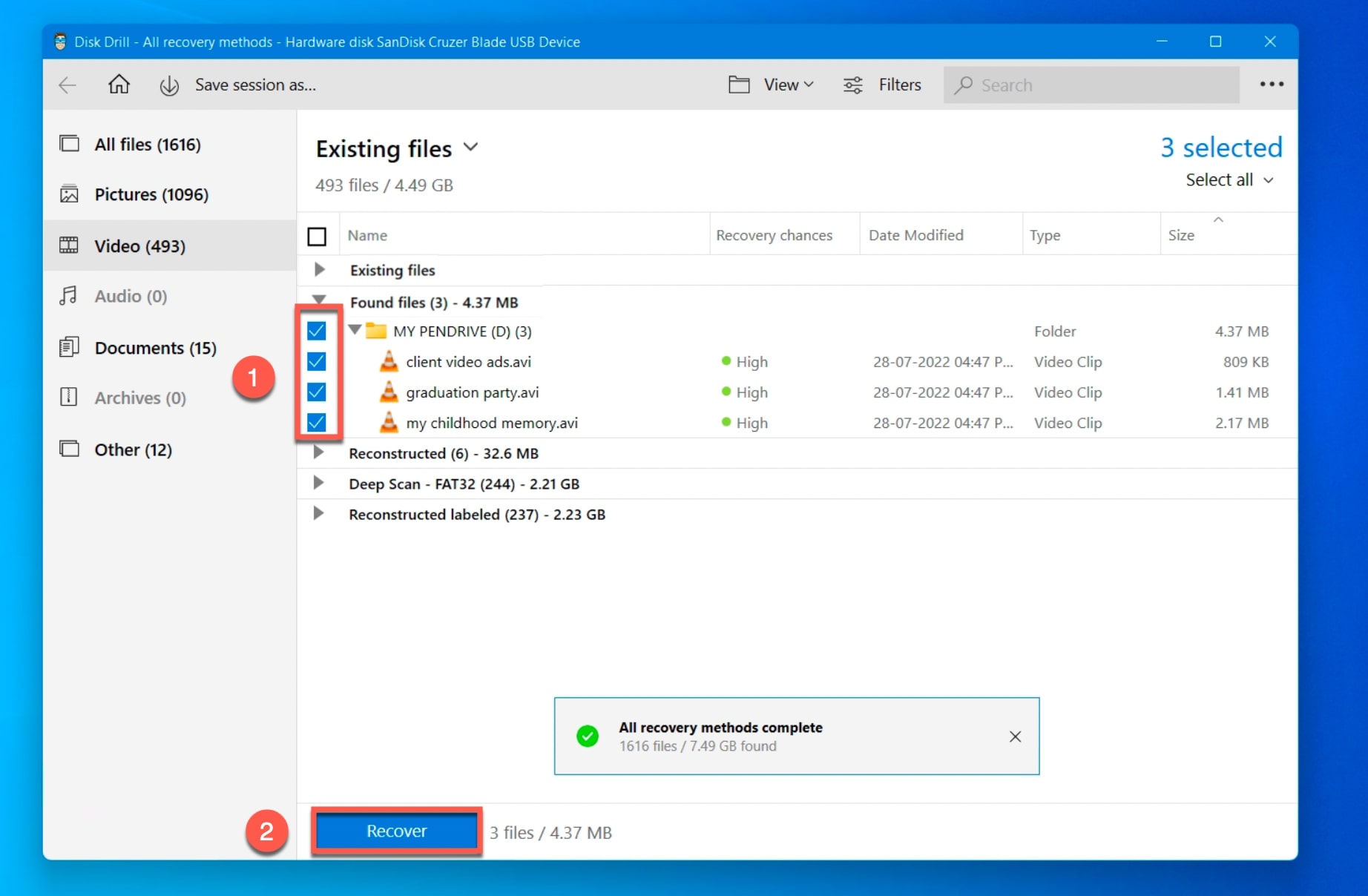
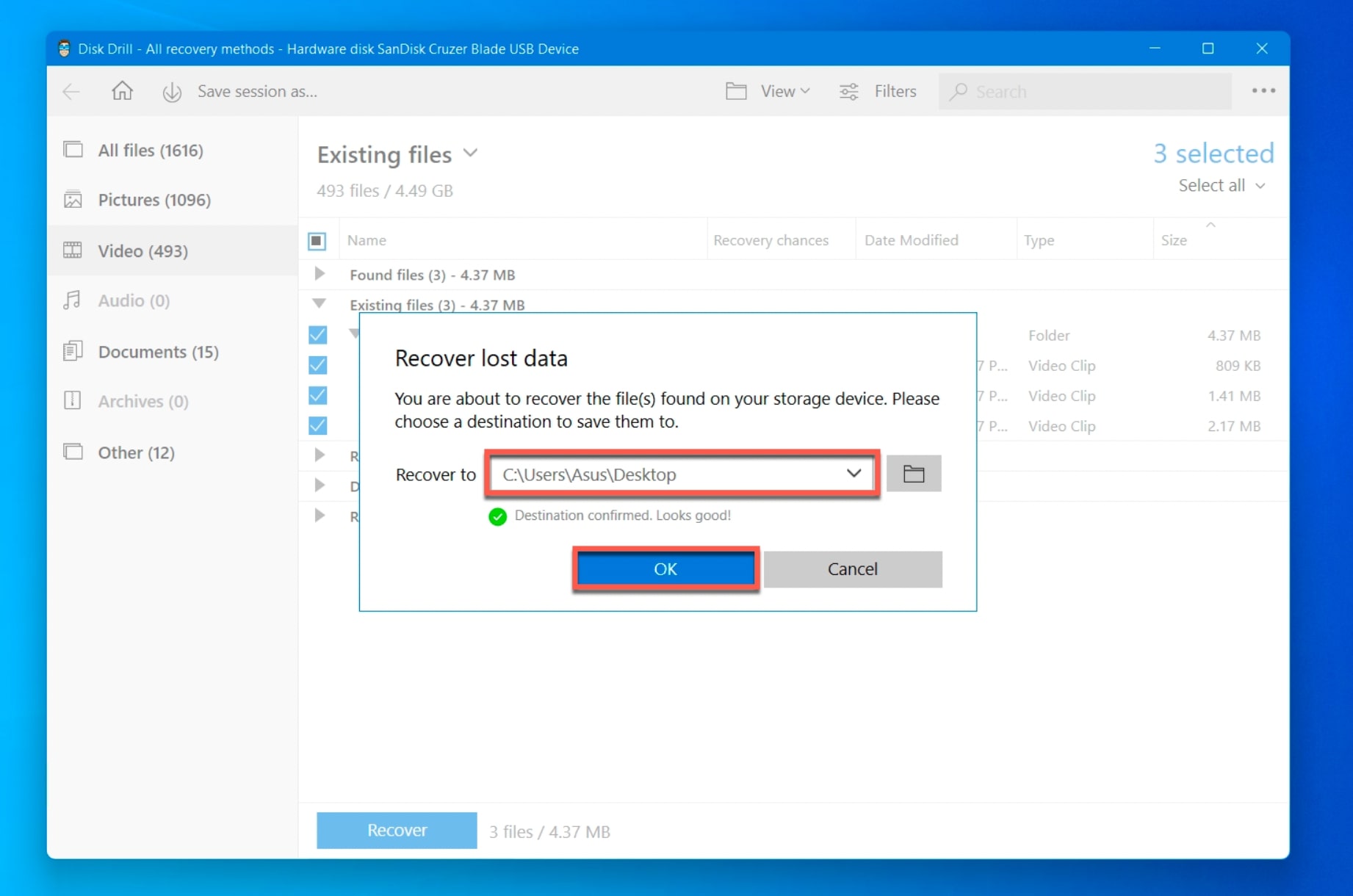
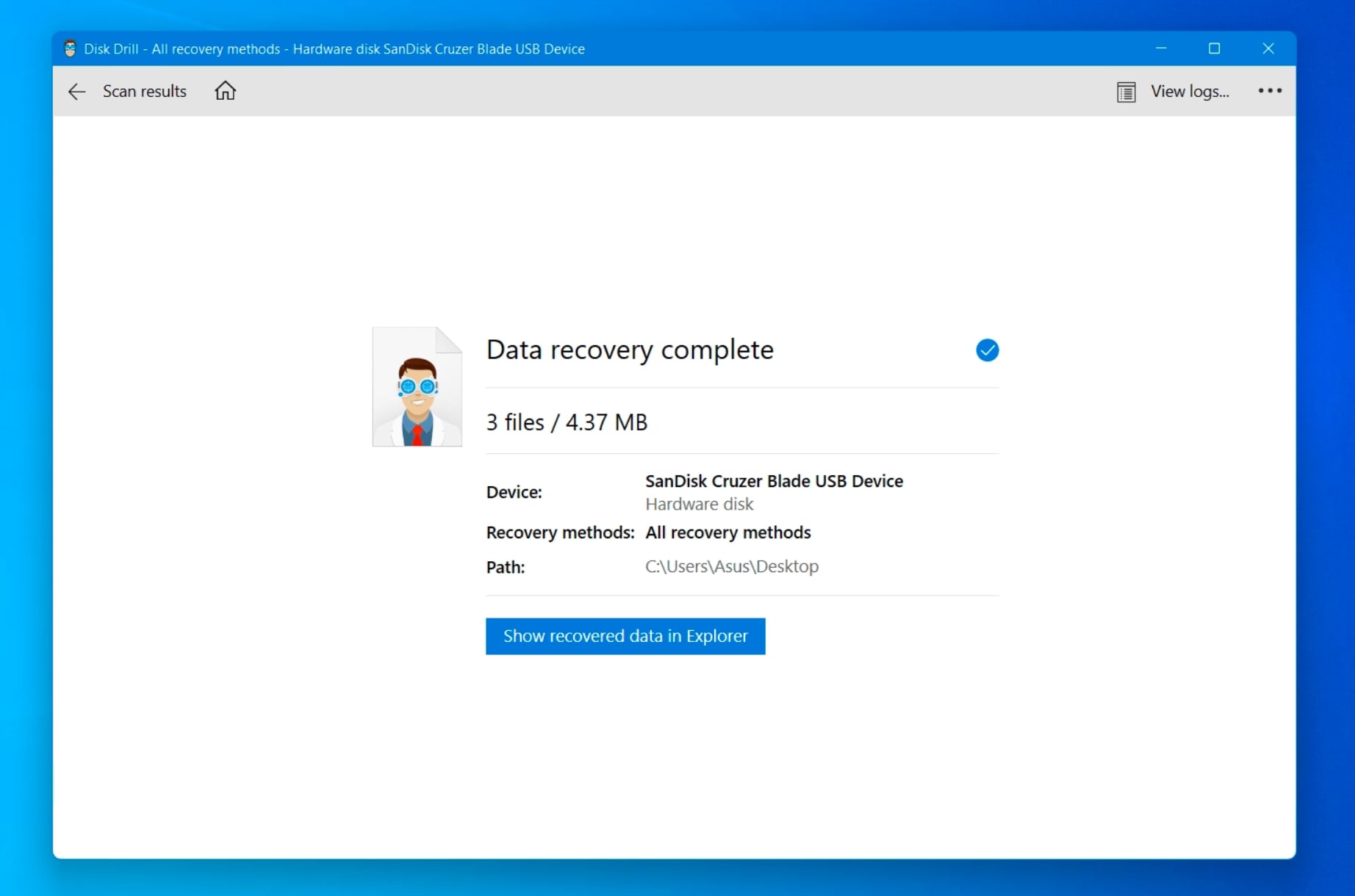
Option n°2 : en utilisant PhotoRec
PhotoRec est un logiciel frère de TestDisk, qui est un logiciel de récupération de données basé sur une interface de ligne de commande. Cependant, PhotoRec utilise une interface graphique qui est assez facile à utiliser. Ainsi, même si PhotoRec n’a même pas la moitié des fonctionnalités que Disk Drill offre, il s’agit tout de même d’un logiciel de récupération de données gratuit qui est suffisamment bon pour récupérer des fichiers AVI Voici comment récupérer des vidéos AVI supprimées en utilisant PhotoRec.
Pour plus d’informations, vous pouvez consulter notre revue complète de PhotoRec où nous testons toutes ses fonctionnalités.
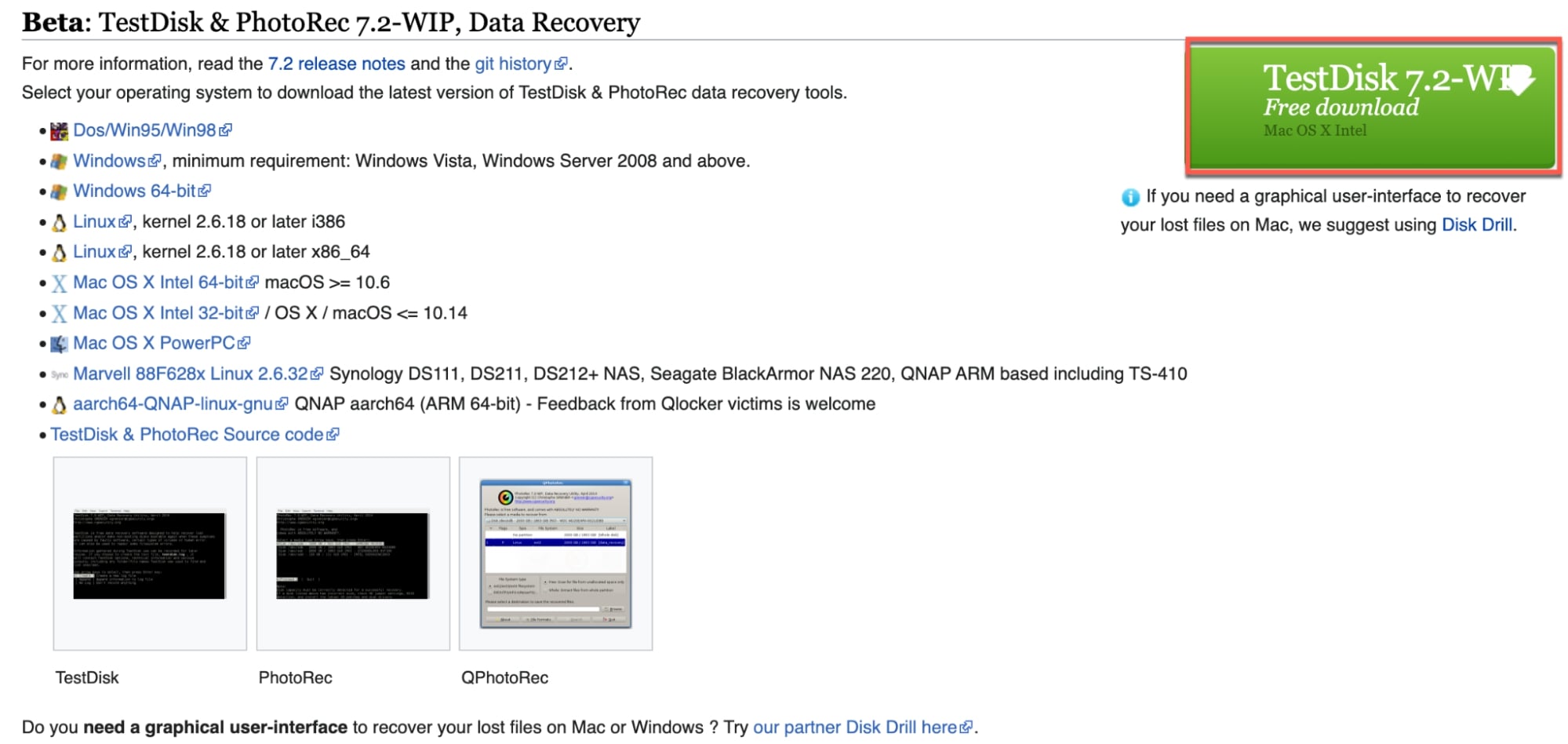
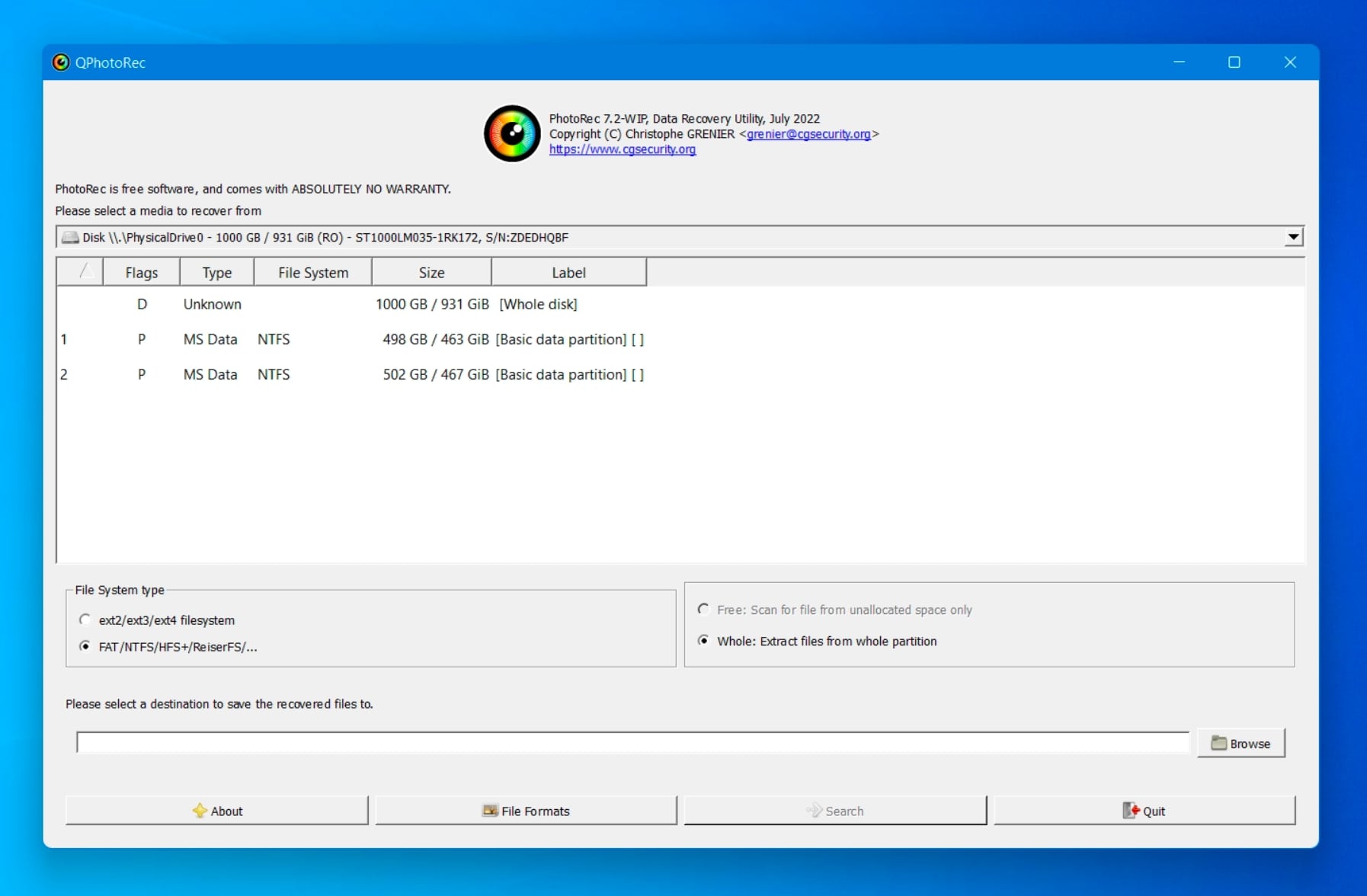
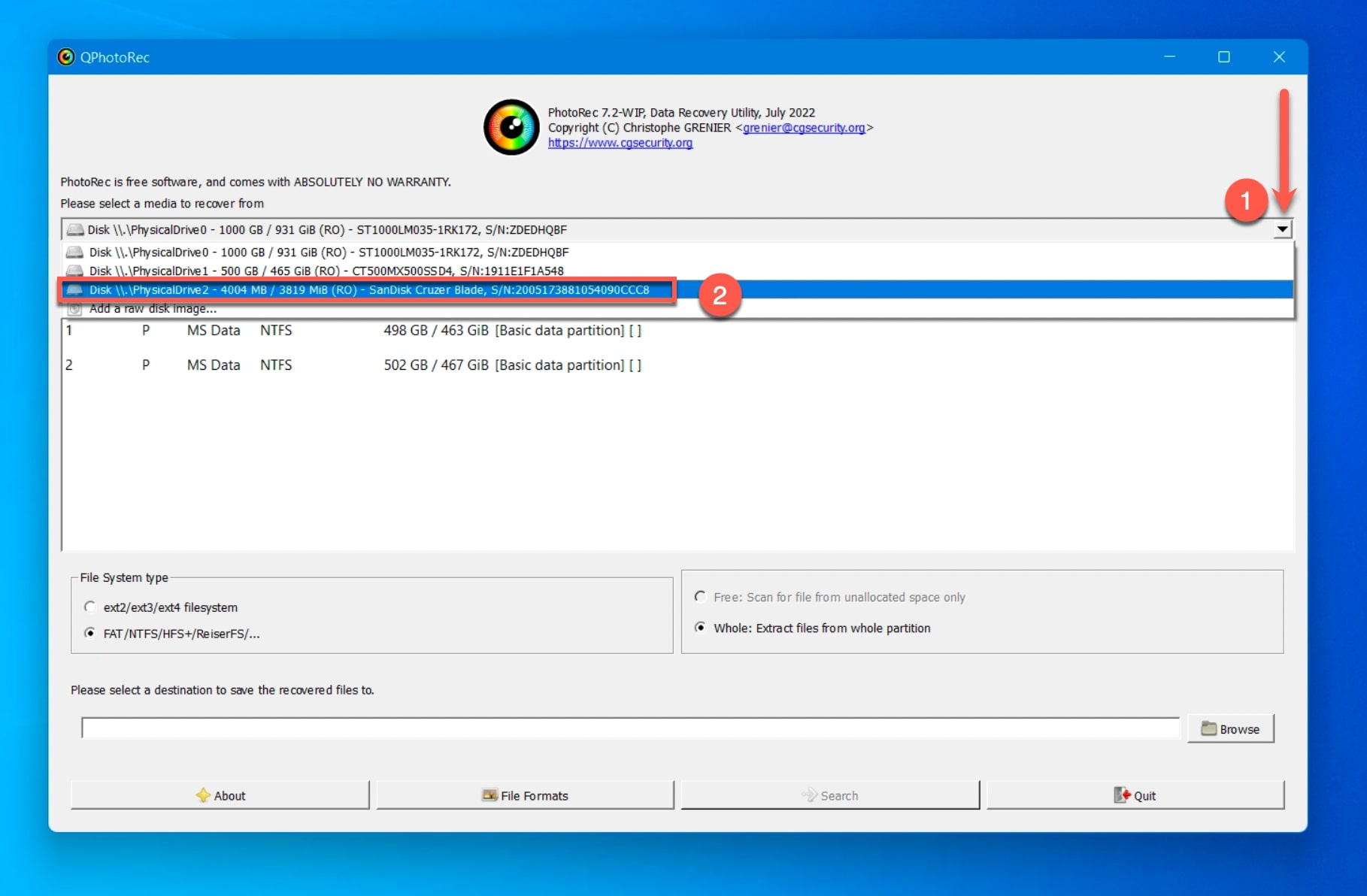
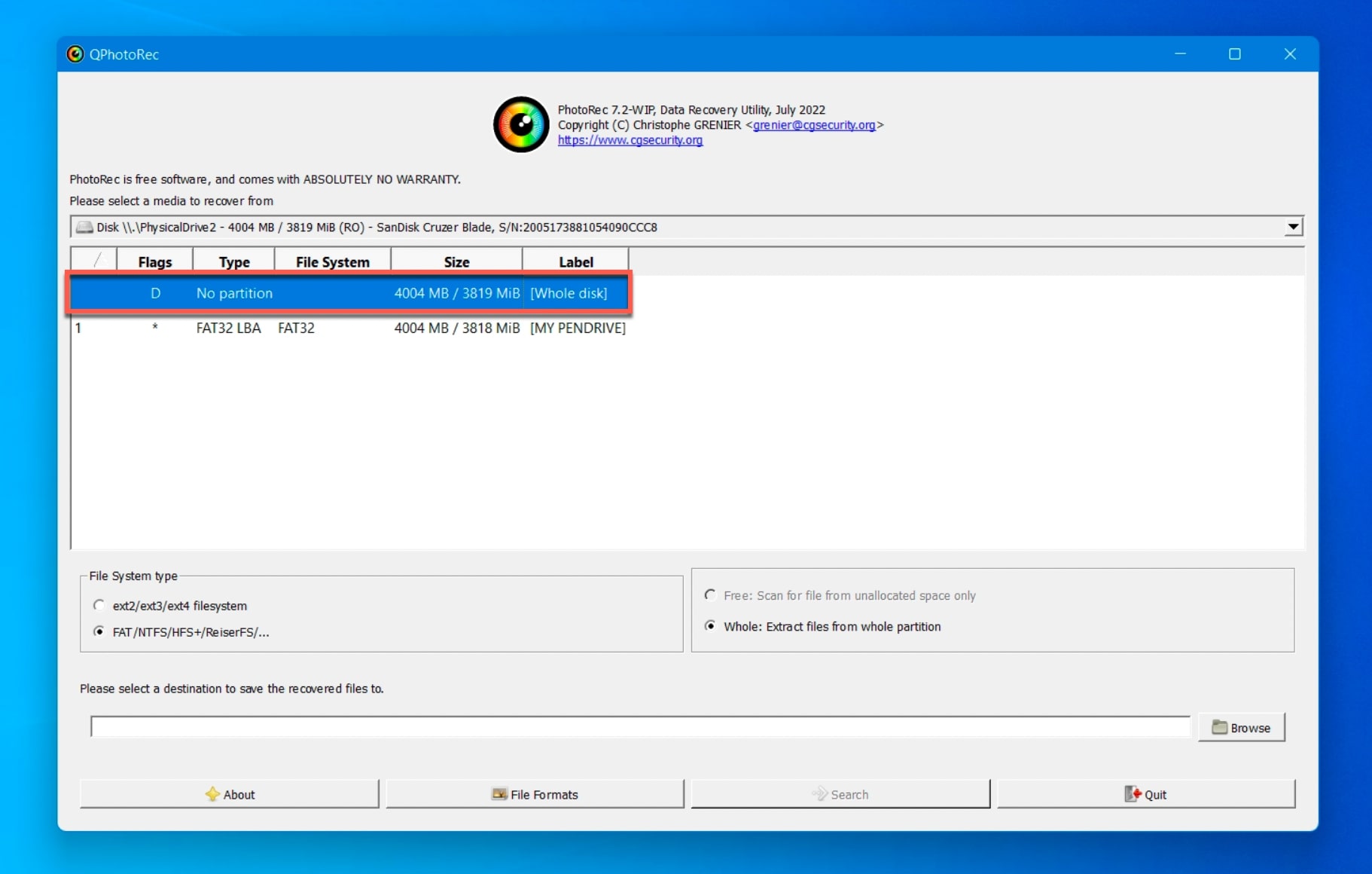
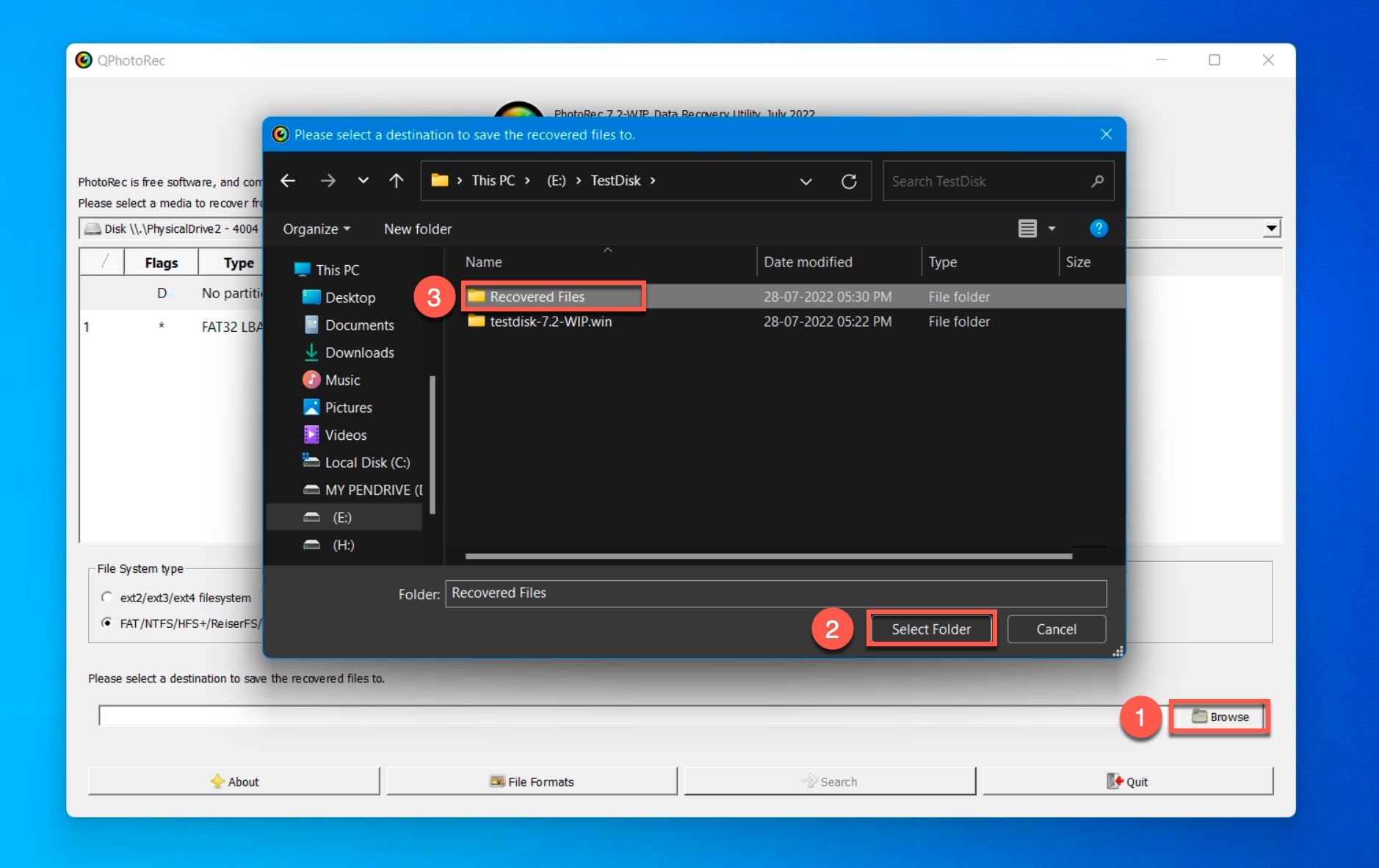
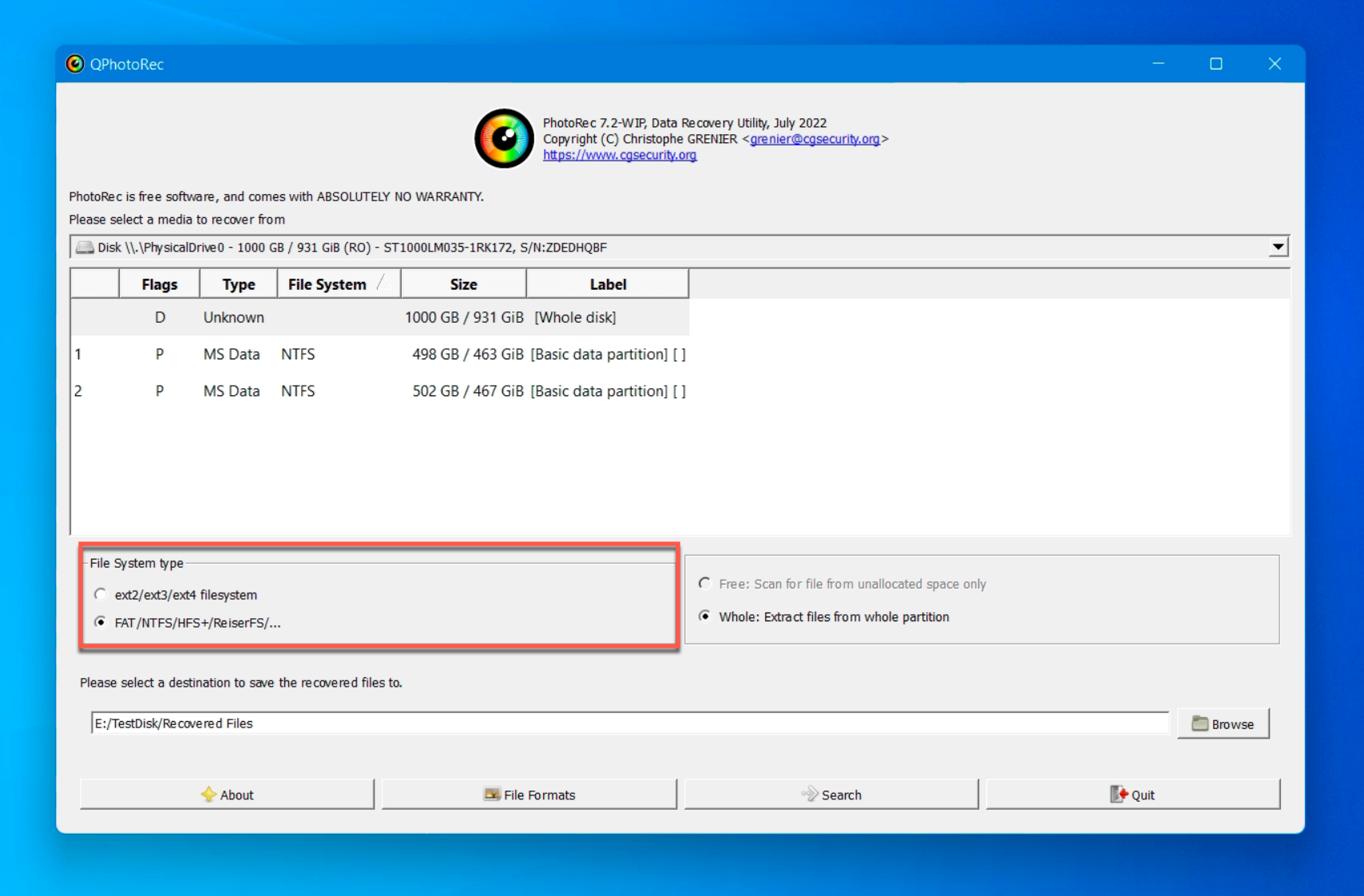
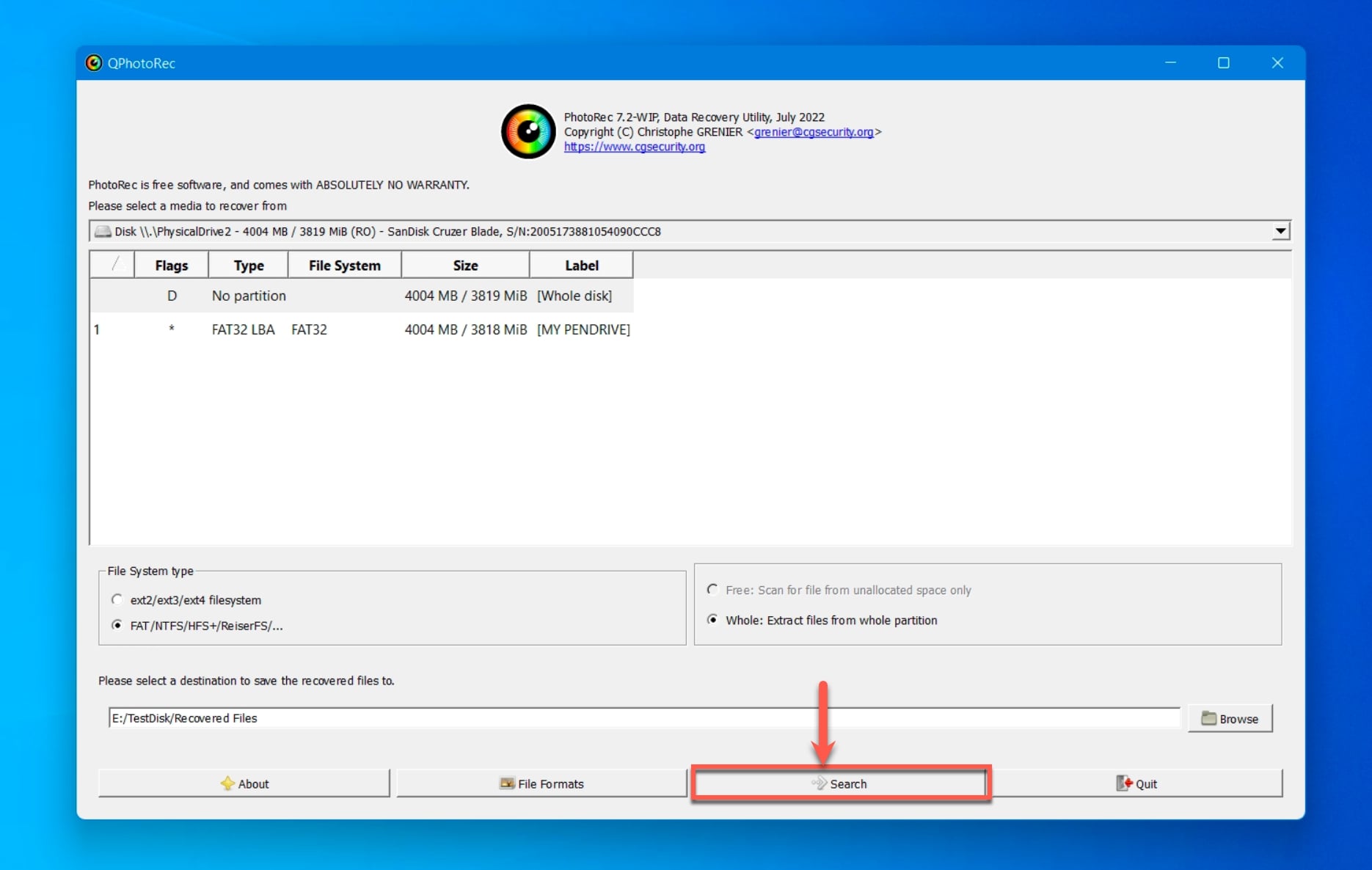
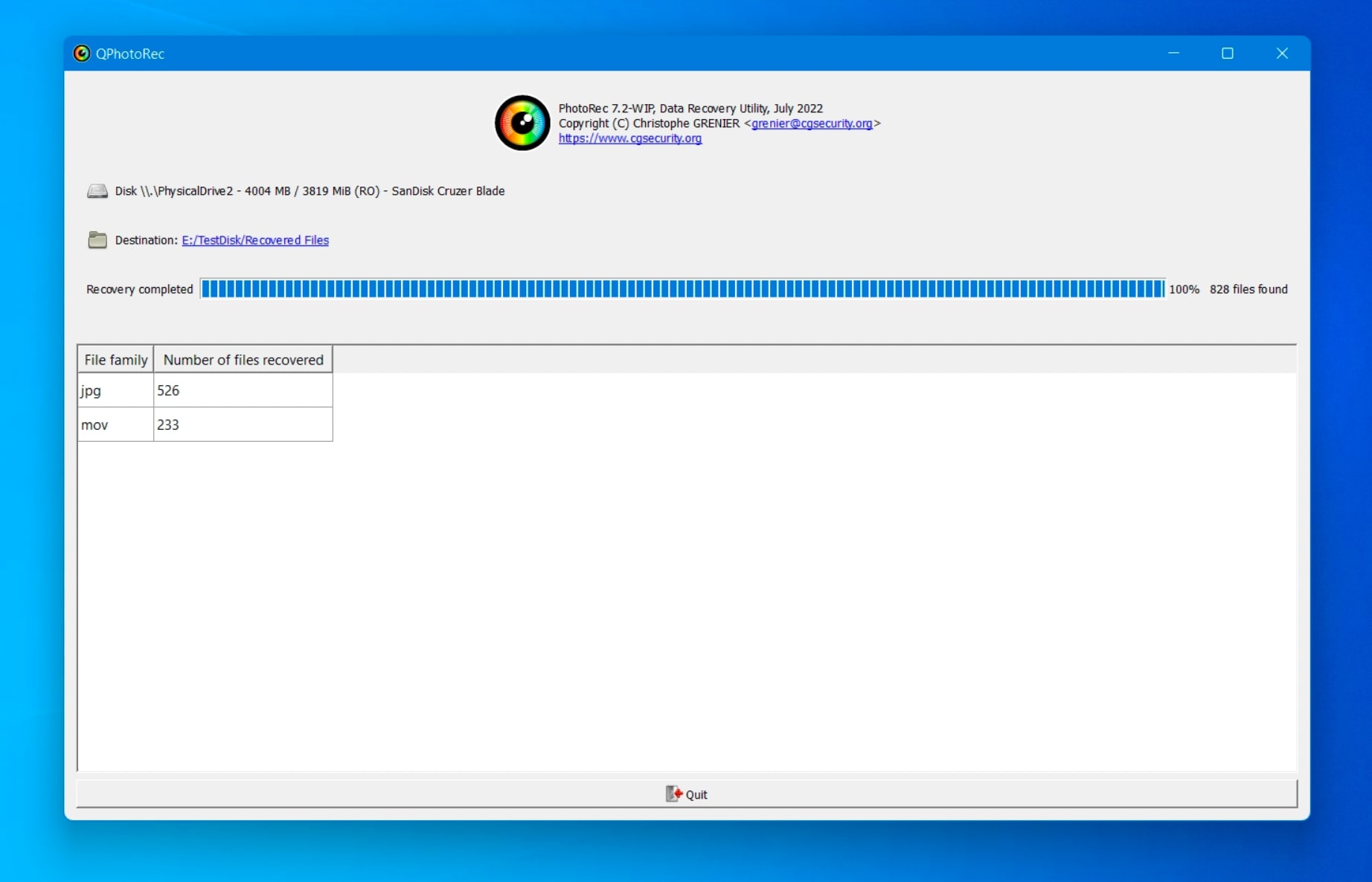
Lors de notre test, nous avons utilisé les mêmes fichiers et la même clé USB pour effectuer la récupération de fichiers AVI à l’aide de Disk Drill et PhotoRec. PhotoRec a récupéré tous les fichiers, mais l’un des fichiers récupérés s’est corrompu pendant le processus de récupération. Alors que DiskDrill a été en mesure de récupérer tous les fichiers AVI sans en endommager aucun.
Comment réparer/réparer des fichiers AVI corrompus ?
Si vous constatez que vos fichiers multimédias AVI sont corrompus ou ne s’exécutent pas au lancement, il existe quelques solutions de contournement que vous pouvez utiliser pour résoudre le problème.
Méthode n°1 : Utiliser CHKDSK pour réparer un disque dur corrompu
Parfois, au lieu de vos fichiers AVI, c’est le disque de stockage qui est corrompu et empêche la lecture de la vidéo. Pour résoudre ce problème, vous pouvez utiliser CHDSK, qui est un utilitaire intégré à Windows. Voici comment l’utiliser.
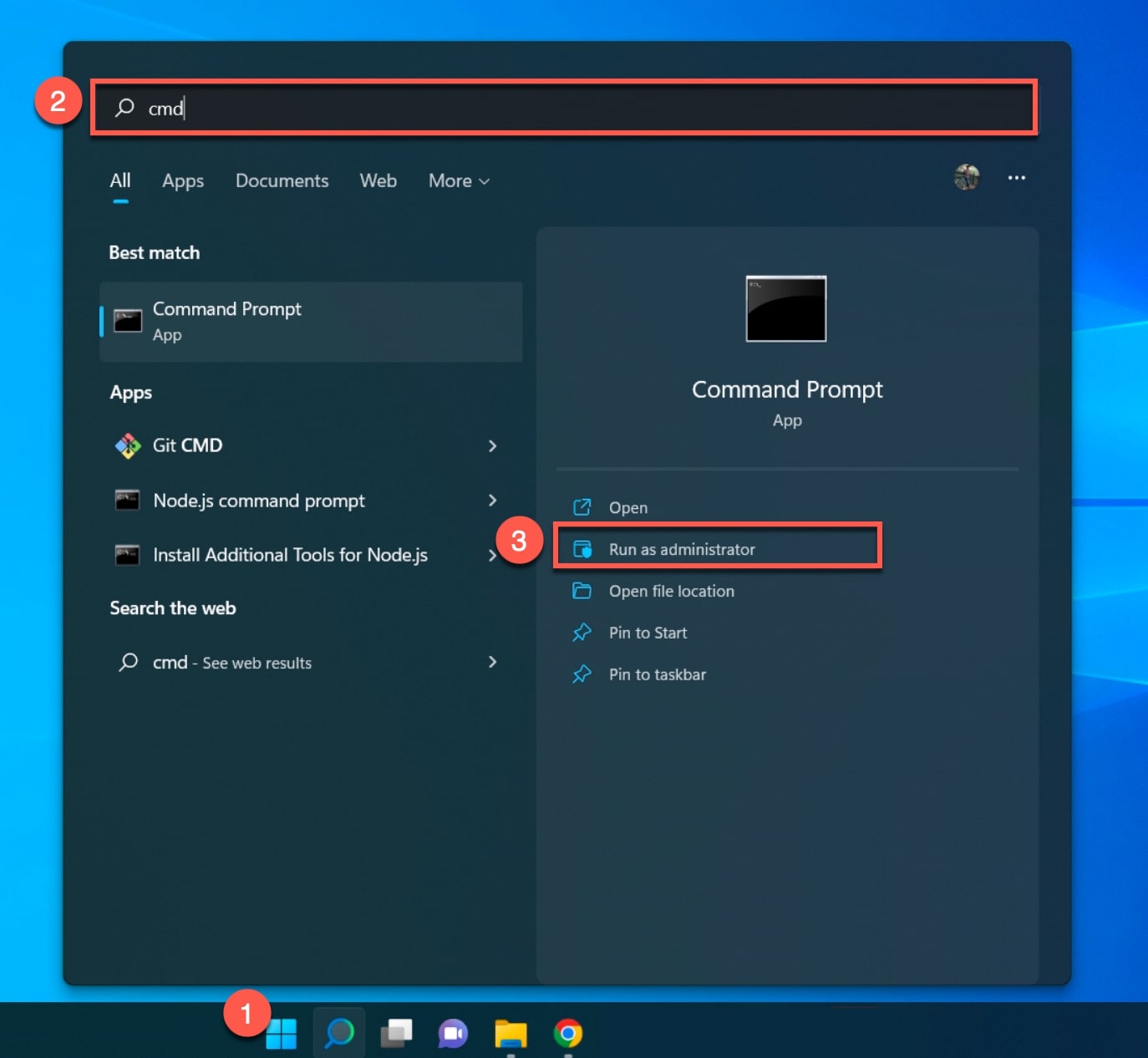
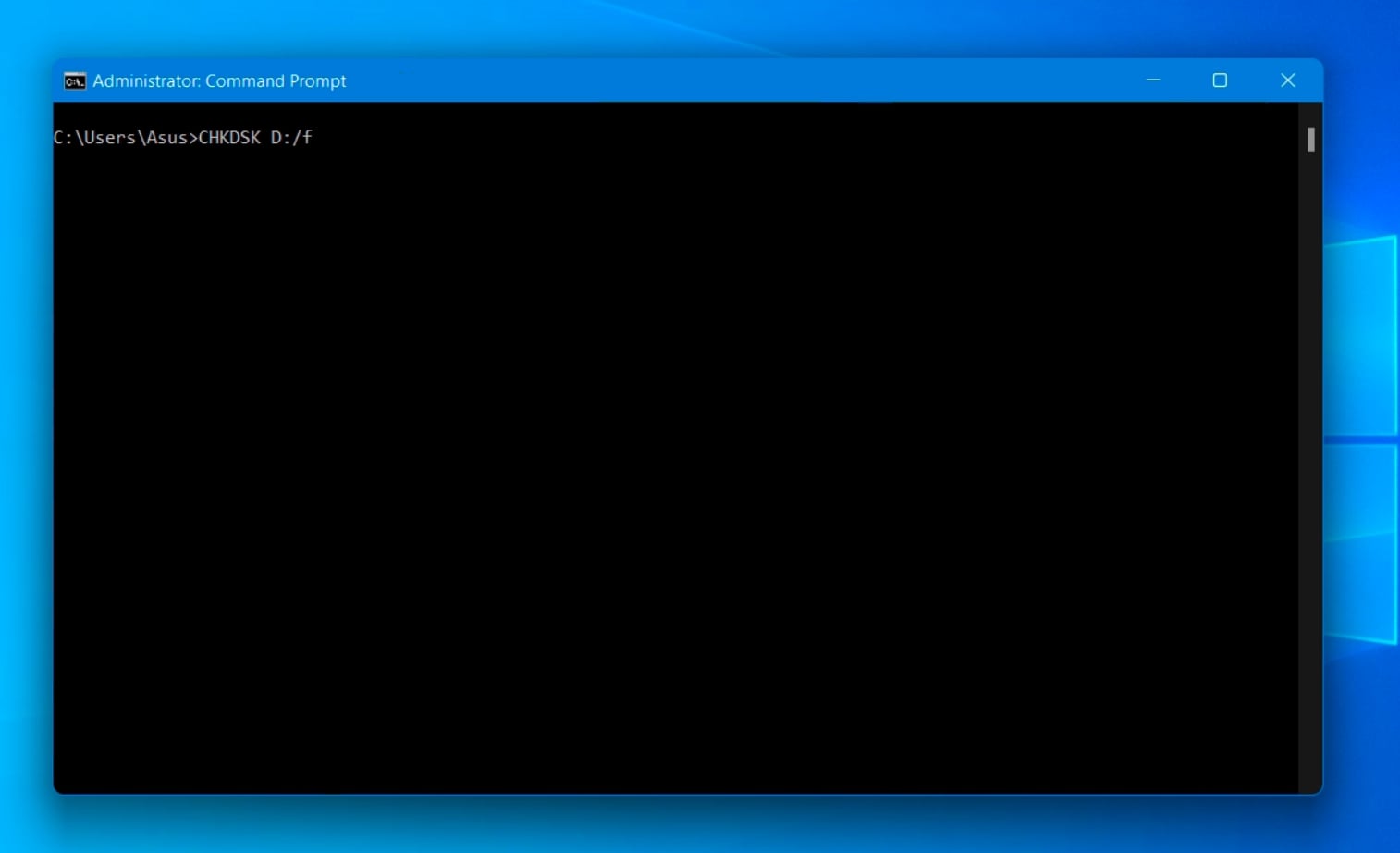
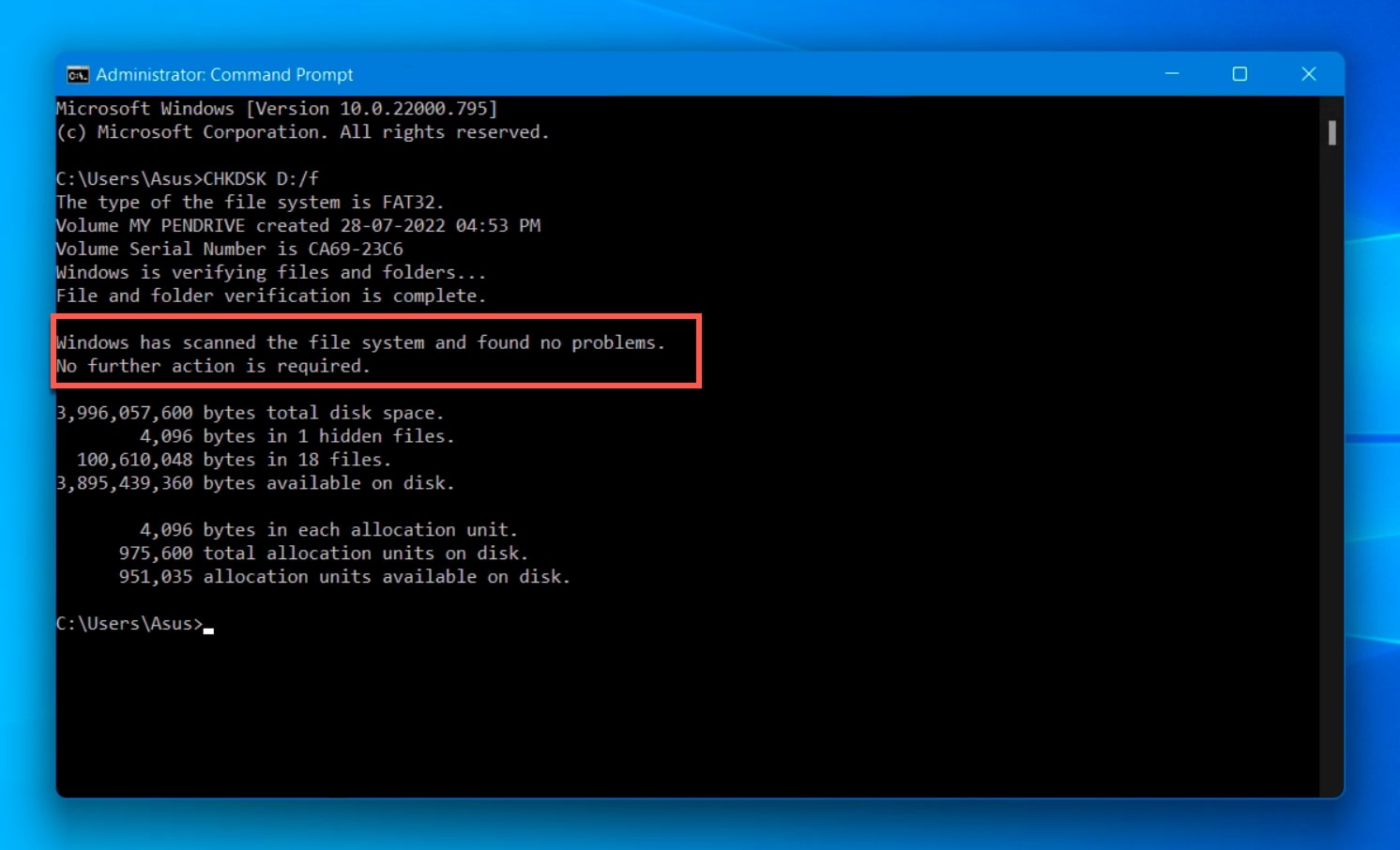
Méthode n°2 : Lisez le fichier à l’aide d’un autre lecteur multimédia :
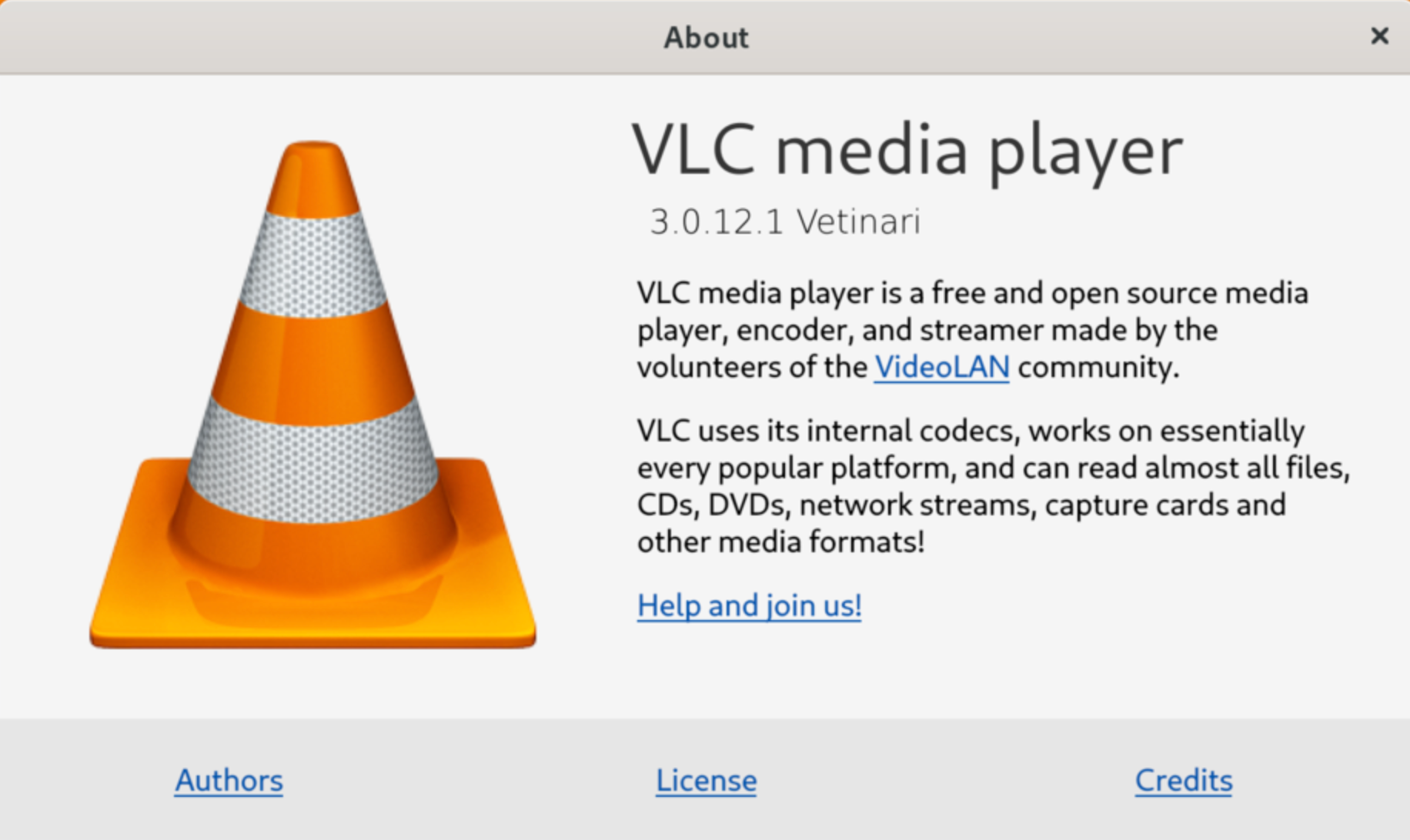
Il est possible que l’erreur rencontrée lors de l’ouverture du fichier AVI provienne du lecteur multimédia lui-même. Vous pouvez essayer d’exécuter le fichier en utilisant un autre lecteur pour éliminer cette possibilité. Parmi les excellents lecteurs multimédias pour l’exécution des fichiers AVi, citons VLC Player, Windows Media Player, Apple Quicktime et Winamp.
Méthode n°3 : Conversion vers un autre format
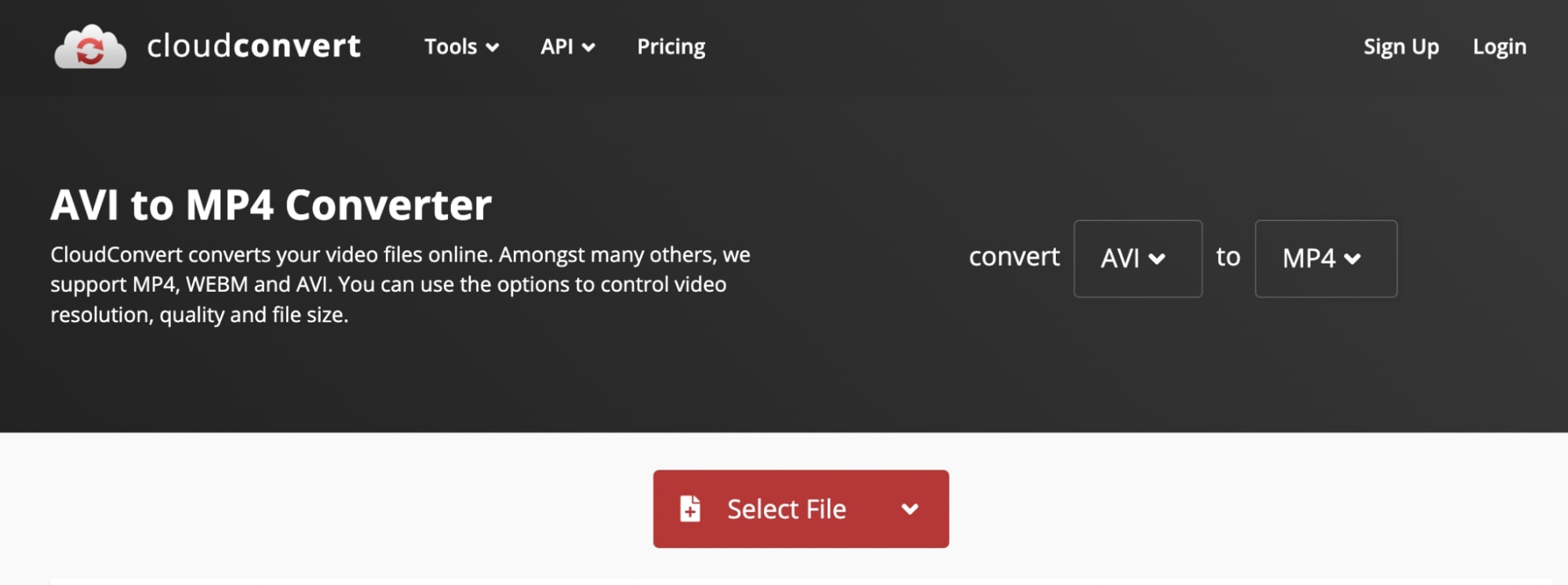
Parfois, le problème peut être lié au codec vidéo. Vous pouvez contourner ce problème en convertissant vos fichiers AVI dans un autre format vidéo pris en charge, tel que MOV, MP4 ou WMV. Vous pouvez trouver plusieurs outils en ligne qui peuvent convertir vos fichiers d’un type à un autre.
Méthode n°4 : Télécharger à nouveau le fichier
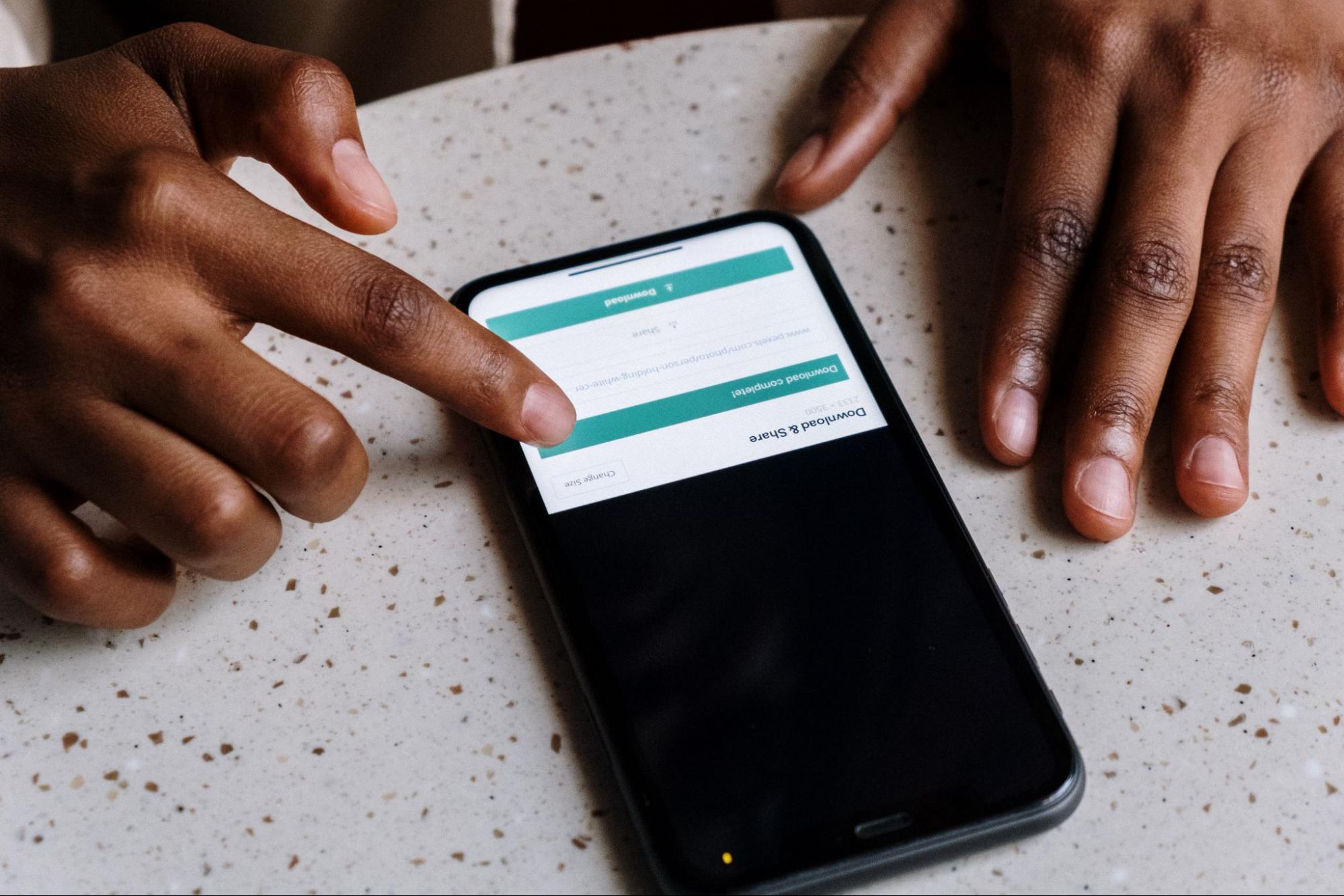
Si vous téléchargez un fichier AVI depuis Internet et qu’il ne s’ouvre pas une fois le téléchargement terminé, vous pouvez essayer de télécharger à nouveau le fichier vidéo AVI. Ce problème peut se produire en raison d’un téléchargement incomplet ou d’une interruption au cours du processus de téléchargement initial qui peut corrompre le fichier. Essayez de remplacer le fichier à partir de la source et exécutez-le à nouveau. Si le problème persiste, vous pouvez passer à la méthode suivante.
Questions fréquemment posées
Jetons un coup d’œil à quelques questions fréquemment posées concernant la récupération de fichiers AVI :
Comment récupérer des vidéos AVI supprimées ?
Voici comment récupérer des vidéos AVI supprimées :
Pourquoi mon fichier AVI n’est-il pas lu ?
L’une des raisons les plus courantes pour lesquelles les fichiers AVI ne sont pas lus est l’utilisation d’un codec non pris en charge pour coder le contenu audio et vidéo. Par exemple, votre fichier AVI peut être compressé à l’aide de H.264, VP9 ou MPEG-4, alors que certains lecteurs multimédias comme Windows media player ne prennent en charge que les fichiers AVI codés avec le codec DivX ou Xvid. Pour résoudre ce problème, vous pouvez soit changer le format du fichier, soit essayer de l’exécuter à l’aide d’une autre application comme le lecteur multimédia VLC, qui prend en charge presque tous les types de codecs. D’autres raisons peuvent empêcher la lecture de votre fichier AVI, notamment la corruption du fichier.
Comment puis-je réparer un fichier AVI corrompu ?
Si vos fichiers AVI sont corrompus, vous pouvez utiliser le lecteur VLC, qui dispose d’un outil de réparation vidéo intégré, pour résoudre le problème. Voici comment procéder :
Récapitulatif
Si vous stockez tous vos fichiers multimédia au même endroit, vous risquez de tous les perdre en même temps en cas de corruption du support de stockage ou d’intrusion d’un logiciel malveillant. Si la création de sauvegardes est une mesure de précaution, un logiciel de récupération des données vous offre une sécurité et une confiance accrues lorsqu’il s’agit de stocker vos fichiers. En effet, il vous suffit de quelques touches pour récupérer tous vos fichiers en cas de perte accidentelle. Et lorsqu’il s’agit de récupérer des fichiers multimédia, aucun autre logiciel ne fonctionne aussi bien que Disk Drill et PhotoRec.